PowerPoint2013中背景颜色如何改变
1、一、在电脑桌面的PowerPoint2013演示文稿程序图标上双击鼠标左键,将其打开运行。如图所示;
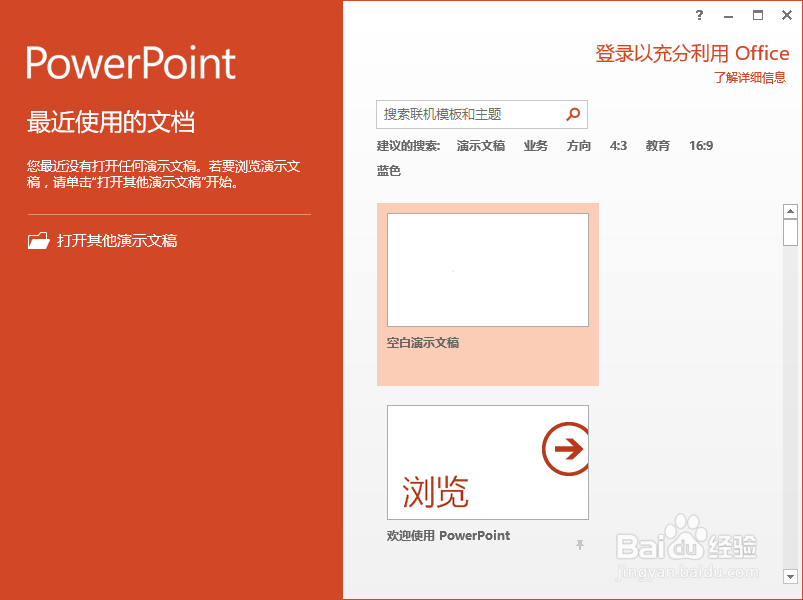
2、二、在PowerPoint2013程序窗口,点击左上角的“文件”命令选项。如图所示;
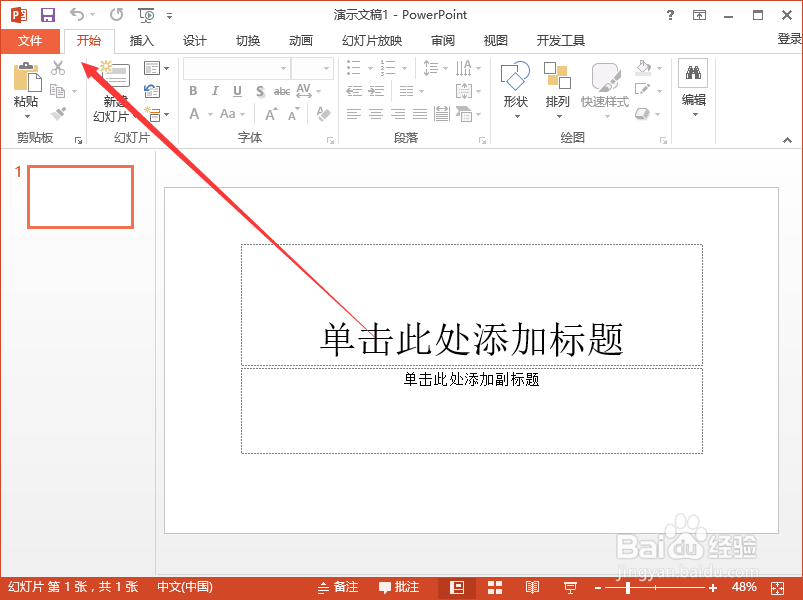
3、三、在打开的“文件”命令窗口中,点击“帐户”命令选项。如图所示;
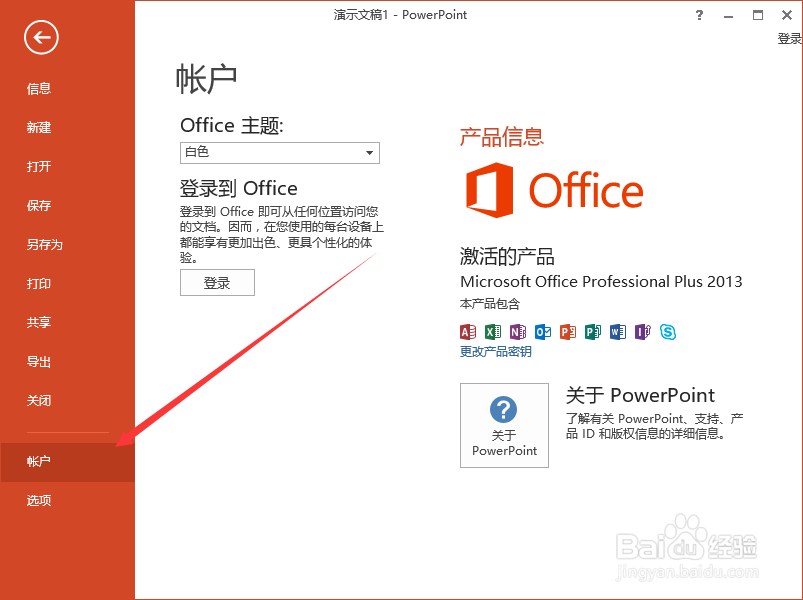
4、四、在“帐户”选项卡栏的右侧窗格中,将“帐户”区域下的“Office主题”选择“白色”主题的效果。如图所示;
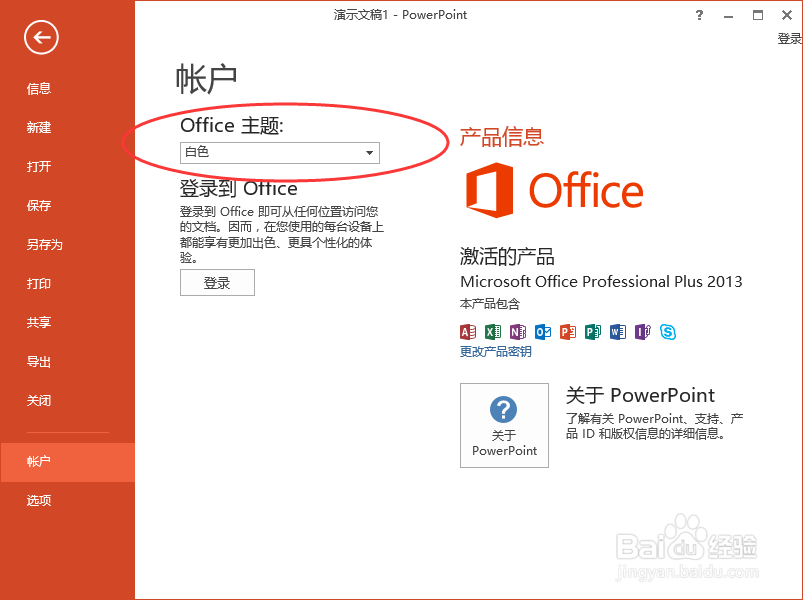
5、五、将“帐户”区域下的“Office主题”选择“深灰色”主题的效果。如图所示;
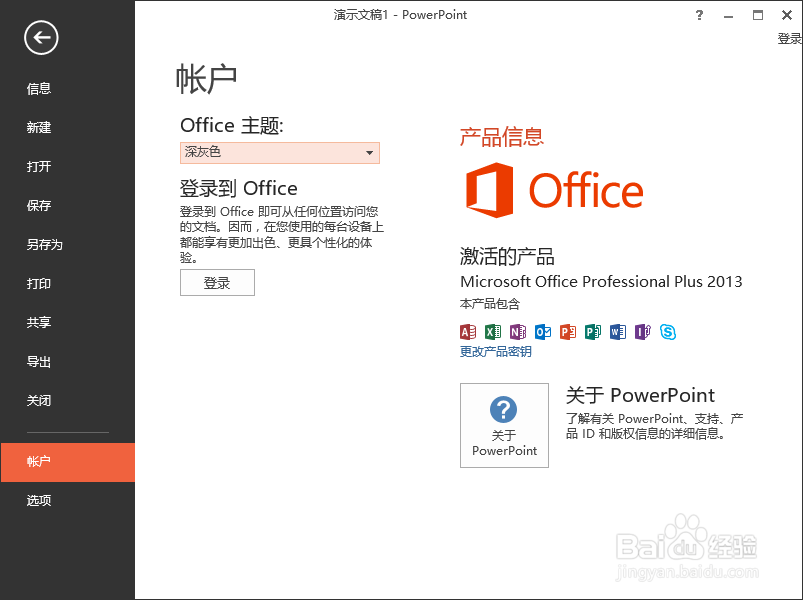
6、六、将“帐户”区域下的“Office主题”选择“浅灰色”主题的效果。如图所示;
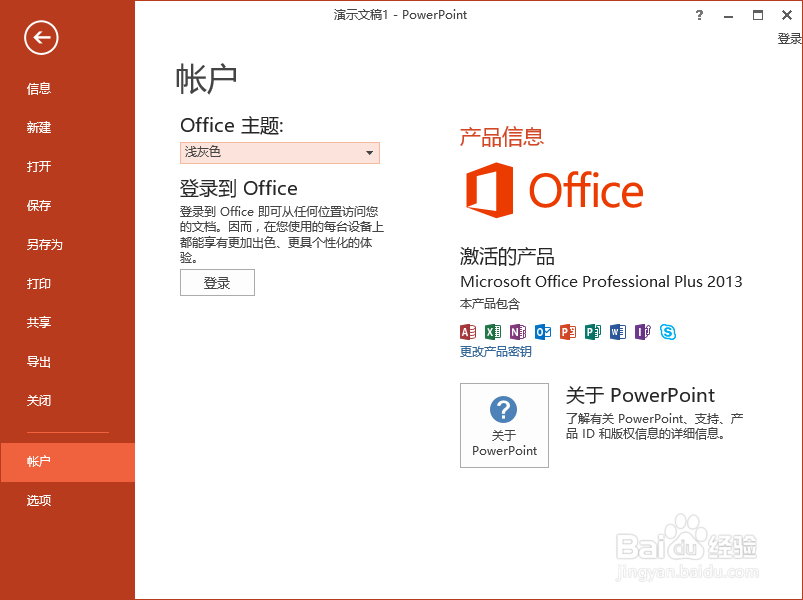
声明:本网站引用、摘录或转载内容仅供网站访问者交流或参考,不代表本站立场,如存在版权或非法内容,请联系站长删除,联系邮箱:site.kefu@qq.com。
阅读量:191
阅读量:164
阅读量:42
阅读量:147
阅读量:86